前言
Win10安装Docker一般需要专业版。当然,家庭版也是可以安装的,但只能使用wsl2。缺点就是会占用大量内存,而且在关闭docker时,wsl服务仍然处于运行状态,并占用持续内存空间。
本教程为家庭版安装docker且使用Hyper-V,启用Docker。
安装Hyper-V
Win10家庭版在程序中,默认无法安装Hyper-V,这时用户需要手动安装。
1.在桌面新建文件Hyper-V.cmd,并填入以下内容。
pushd "%~dp0"
dir /b %SystemRoot%\servicing\Packages\*Hyper-V*.mum >hyper-v.txt
for /f %%i in ('findstr /i . hyper-v.txt 2^>nul') do dism /online /norestart /add-package:"%SystemRoot%\servicing\Packages\%%i"
del hyper-v.txt
Dism /online /enable-feature /featurename:Microsoft-Hyper-V-All /LimitAccess /ALL2.以管理员运行的方式,打开该cmd文件。执行完成后重启电脑。
3.按住win+s,并搜索启用或关闭 Windows 功能。
![图片[1]-WIN10家庭版安装Docker并使用Hyper-V-梦境学习站](https://img.godgy.xyz/phbed/2024/02/06/65c1ad5119f62.png)
4.检查Hyper-V是否勾选,如果没勾选,请勾选(一般情况下,安装完成后,会默认勾选)。
![图片[2]-WIN10家庭版安装Docker并使用Hyper-V-梦境学习站](https://img.godgy.xyz/phbed/2024/02/06/65c1add5d73f2.png)
将win10伪装为专业版
1.按住win+s,并搜索cmd,然后以管理员身份运行
![图片[3]-WIN10家庭版安装Docker并使用Hyper-V-梦境学习站](https://img.godgy.xyz/phbed/2024/02/06/65c1aed7b7449.png)
2.在CMD窗口下,执行如下代码(通过修改注册表的方式,伪装windows)
REG ADD "HKEY_LOCAL_MACHINE\software\Microsoft\Windows NT\CurrentVersion" /v EditionId /T REG_EXPAND_SZ /d Professional /F到此,就已经完成了Hyper-V的安装和系统配置。下面进行docker安装。
安装Docker Desktop
1.进入docker官网,并下载docker。这里我把下载链接提取出来了:点击下载
2.直接点击安装文件,安装即可。
配置Docker Desktop
1.取消勾选wsl2为默认引擎
![图片[4]-WIN10家庭版安装Docker并使用Hyper-V-梦境学习站](https://img.godgy.xyz/phbed/2024/02/06/65c1b2249d3ed.png)
2.修改Docker配置
- insecure-registries: 增加http推送支持。这里是因为我使用了私有仓库,如无需求可以不做配置。
- registry-mirrors: Docker国内镜像
| 阿里云镜像站(需登录,免费) | https://<your_code>.mirror.aliyuncs.com |
| 网易云镜像站 | http://hub-mirror.c.163.com |
| ustc镜像站 | https://docker.mirrors.ustc.edu.cn |
| 百度云镜像站 | https://mirror.baidubce.com |
| 上海交大镜像站 | https://docker.mirrors.sjtug.sjtu.edu.cn |
| 南京大学镜像站 | https://docker.nju.edu.cn |
{
"builder": {
"gc": {
"defaultKeepStorage": "20GB",
"enabled": true
}
},
"experimental": false,
"insecure-registries": [
"192.168.1.135:8500"
],
"registry-mirrors": [
"https://docker.mirrors.ustc.edu.cn"
]
}好了,终于完成Docker Desktop的全部安装了。可以愉快的玩耍Docker了~~
感谢您的来访,获取更多精彩文章请收藏本站。

© 版权声明
THE END
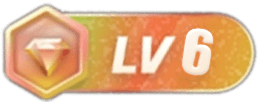
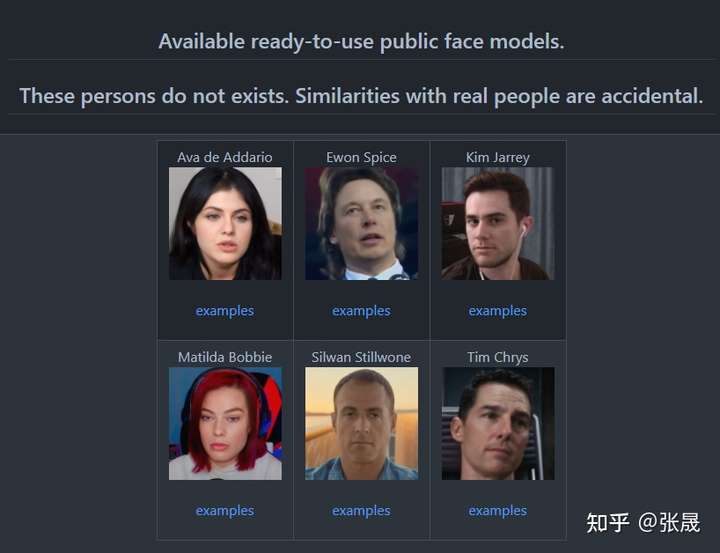









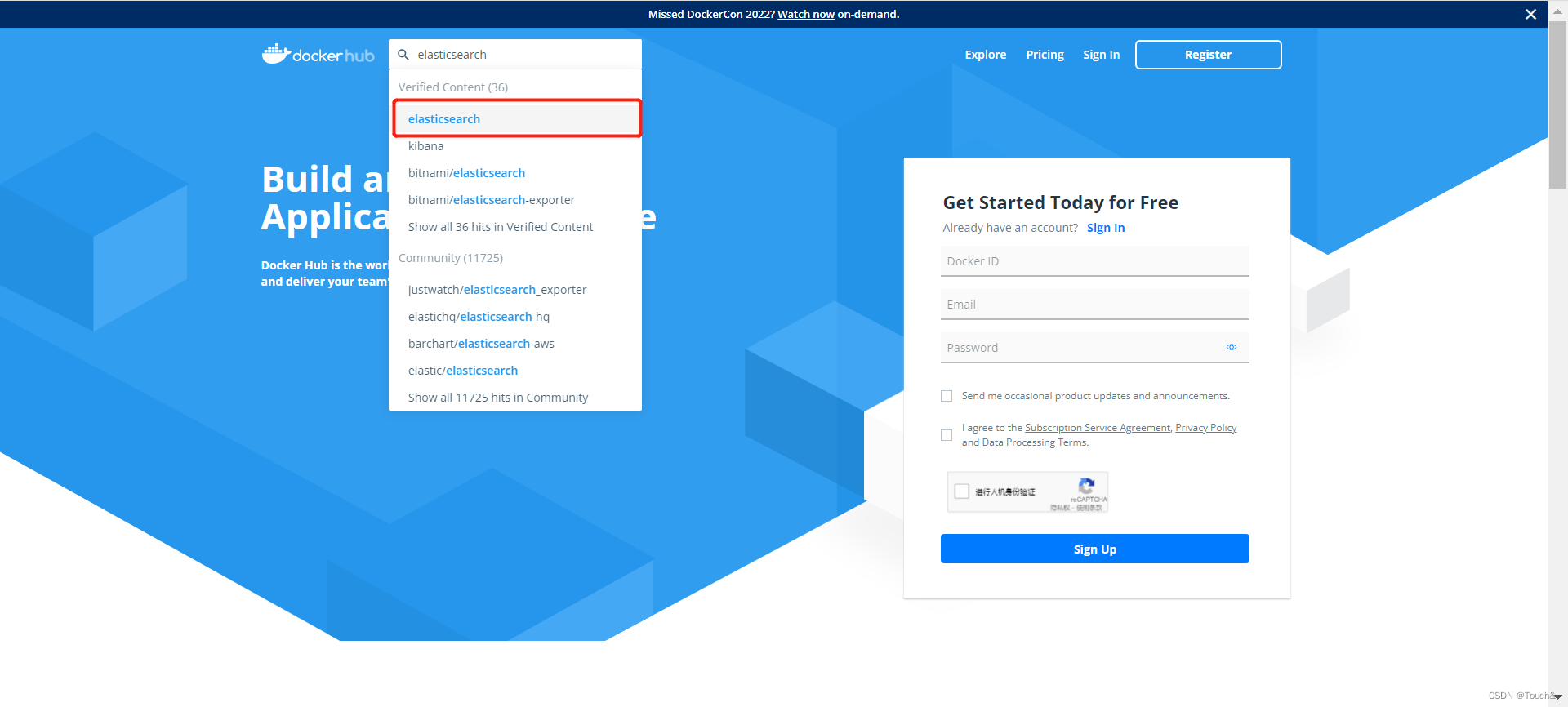





暂无评论内容